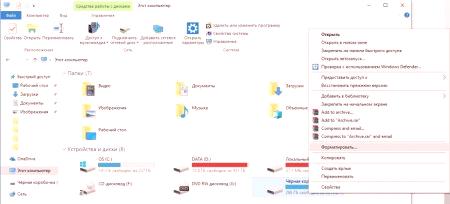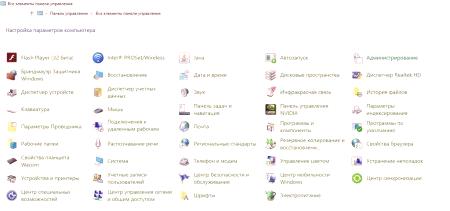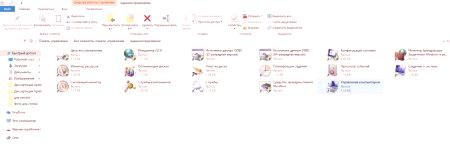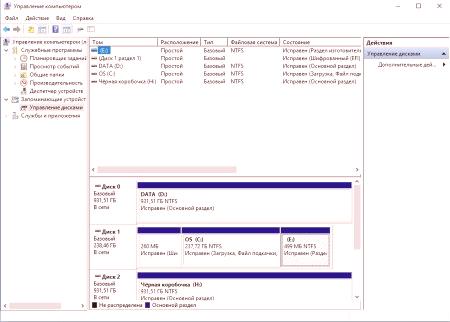Przyczyny formatowania dysku SSD są zawsze inne. Coś może pójść nie tak z powodu infekcji wirusami lub uszkodzenia części nośnych. Może on jest zupełnie nowy, a ta procedura jest niezbędna, aby zacząć z niego korzystać. Tak czy inaczej, istnieje kilka sposobów formatowania dysku twardego SSD. W tym materiale zostaną uwzględnione główne.
Dlaczego?
Mówiono wcześniej, że istnieje wiele powodów formatowania SSD. Dla każdego użytkownika może istnieć unikalny przypadek. Warto jednak zwrócić uwagę na najczęstsze opcje formatowania dysku SSD, nowego lub starego. Oto ich lista:
w celu tworzenia znaczników. Aby móc kontynuować pracę z dyskiem twardym. Proces jest wykonywany po pierwszym podłączeniu dysku do komputera. Niewykonanie formatowania SSD nie będzie wyświetlane między innymi lokalnymi mediami; pełne oczyszczanie śmieci. Ta procedura pomaga oczyścić urządzenie ze wszystkich plików zgromadzonych w nim przez lata działania. Jeśli system Windows zostanie zainstalowany na dysku (na przykład), zwiększy to prędkość komputera; konieczność instalacji systemu operacyjnego. Najlepszym sposobem na zmaksymalizowanie wydajności komputera w nowym systemie operacyjnym jest zainstalowanie go na całkowicie czystym dysku; eliminowanie błędów i usterek. Jeśli urządzenie jest zainfekowane wirusami, które nie są możliweusunąć, to warto odwołać się do procedury formatowania. Jakie typy istnieją?
Obecnie dostępne są dwie opcje formatowania dysku SSD w systemie Windows 10 lub innym systemie operacyjnym. Oto kilka sposobów:
szybkiego formatowania. Od nazwy staje się jasne, że taka procedura nie zajmuje dużo czasu. Jednak ta forma ma duże wady. Szybka wersja nie obejmuje optymalizacji. Wszystkie dostępne pliki nie mogą być usunięte. W przypadku wystąpienia błędu lub nieprawidłowego działania na dysku SSD, nie zostaną one naprawione; pełne formatowanie. Ta metoda pomaga zoptymalizować napęd. Podczas pełnej procedury czyszczenia następuje całkowite usunięcie plików. System zostanie sprawdzony, a wszystkie wykryte naruszenia, błędy i błędy zostaną poprawione.Teraz warto wskazać, jak poprawnie sformatować dysk SSD.
Praca na Windows 7
Ta wersja systemu operacyjnego firmy Microsoft jest wciąż najbardziej popularna. I wciąż ma dość dużą liczbę użytkowników. I dlatego nie warto tracić jej uwagi. Oto dwa sposoby formatowania dysku SSD w systemie Windows 7.
Wersja uproszczona
W takim przypadku wymagane są tylko narzędzia zainstalowane w samym systemie operacyjnym. Aby sformatować te dane, postępuj zgodnie z instrukcjami:
uruchom program Mój komputer za pomocą skrótu lub przewodnika; Znajdź dysk SSD na liście dysków podłączonych do urządzenia; Kliknij na prawoprzycisk myszy, aby wywołać menu kontekstowe;Wybierz "Format" z listy działań; otwiera okno. Przed formatowaniem dysku SSD należy ustawić określone parametry. W takim przypadku, jeśli nie wiesz, jak zmienić, po prostu pozostaw wszystkie przedmioty w nienaruszonym stanie; Po skonfigurowaniu można rozpocząć procedurę. Skomplikowany wariant
Ten sposób formatowania nowych dysków SSD (lub starych) umożliwia korzystanie z administracji. Procedura jest wykonywana w następujący sposób:
aktywując menu Start, otwórz "Panel sterowania"; Tutaj trzeba znaleźć sekcję o nazwie "System and Security"; Idź do "Administracja";Teraz dwukrotnie kliknij punkt kontrolny komputera;, po lewej stronie okna znajdź i aktywuj Zarządzanie dyskami; Po otwarciu listy wybierz ten, który chcesz sformatować. Kliknij go prawym przyciskiem myszy i uruchom odpowiedni proces w menu kontekstowym; pojawi się okno z ustawieniami. Możesz zmienić wartość parametrów. Ale jeśli nie jesteś pewien, po prostu zostaw wszystko tak, jak jest; Kliknij przycisk Start i poczekaj, aż się zakończy.Teraz spójrzmy, jak sformatować dysk SSD przez BIOS.
Praca z BIOSem
Aby wykonać proces formatowania w ten sposób, musisz użyć oprogramowania innej firmy. Wśród wielu specjalistycznych programów możesz się skupićNarzędzie o nazwie Acronics Disk Director. Spójrzmy na jego przykład formatowania dysku SSD przez BIOS:
Najpierw należy zainstalować go na dysku lub dysku flash. Następnie podłącz nośnik i uruchom ponownie komputer; Po uruchomieniu systemu naciśnij szybko klawisz uruchamiania systemu BIOS. Należy pamiętać, że każda płyta główna ma swój własny zestaw. Ale w niektórych przypadkach żądany klucz jest zapisany na ekranie początkowym, na dole; Następnie pojawi się menu programu BIOS. Za pomocą klawiatury znajdź i aktywuj kartę o nazwie Boot; Następnie noś przewoźnika z zainstalowanym narzędziem na pierwszą pozycję. Dysk, który musi być sformatowany, musi znajdować się w drugiej lub trzeciej linii; Teraz naciśnij przycisk F10. Wyjdzie z programu z zachowaniem wszystkich zmian;
Następnie uruchom ponownie komputer. Jeśli wszystkie powyższe kroki zostaną wykonane poprawnie, najpierw zostanie uruchomiony nośnik z zainstalowanym oprogramowaniem. W takim przypadku możesz przejść do procedury formatowania; Wybierz pełną wersję Acronics Disk Director. Po otwarciu okna, przed formatowaniem dysku SSD, umieść znacznik przed elementem przy aktywacji trybu ręcznego;, a następnie wybierz żądaną płytę; na liście po lewej wybierz operację formatowania. Pojawi się okno z ustawieniami. Możesz wszystko zostawić domyślnie lub zmienić w zależności od potrzeb; Potwierdź wprowadzone zmiany. Kliknij pole wyboru znajdujące się w górnej części okna. I kliknij przycisk "Start", uruchamiając jewiększość procesu formatowania.Teraz spójrzmy, jak sformatować dysk SSD za pomocą wiersza poleceń.
Wersja ryzykowna
Warto zauważyć, że z powodu formatowania wiersza poleceń, a także pracy z edytorem rejestru jest dość ryzykowny sposób. Wprowadzanie niepoprawnych zmian może spowodować zawieszenie się lub zakończenie działania systemu. Oto przykład, jak sformatować twardy dysk za pomocą wiersza poleceń, który może zostać zaimplementowany przez ciebie na własne ryzyko:
naciśnij klawisz "Start"; następnie przejdź do sekcji wszystkich programów; otwórz domyślny folder aplikacji i wybierz Uruchom; Teraz wpisz cmd i Ok; Otworzy się okno wiersza poleceń. Znajdź linię, która zakończy się formatem frazy; Wpisz tutaj literę dysku, a po nim dwukropek. Kliknij przycisk wprowadzania; Otrzymasz ostrzeżenie, że wszystkie informacje i pliki zostaną trwale zniszczone; będzie również musiał zgodzić się z początkiem procedury formatowania, wpisując Y.Oto kilka sposobów formatowania dysku SSD w Windows 10.
Trochę o procedurze
Warto zauważyć, że metody formatowania Najnowsza wersja systemu operacyjnego z dysków SSD firmy Microsoft nie różni się zbytnio od tych, które zostały zaprezentowane do pracy w siódmym wydaniu. Poniżej przedstawiono niektóre z najczęściej używanych opcji formatowania ostatniegowersja systemu Windows
Ten komputer
To jest najkrótszy i najłatwiejszy sposób. Zasadniczo można to nazwać bezpośrednio formatowaniem. Wykonaj następujące czynności:
Uruchom program "komputer". Użyj skrótu lub "Eksploratora"; Z listy podłączonych multimediów wybierz tę, którą chcesz sformatować. Kliknij na nim prawym przyciskiem myszy; w menu kontekstowym wybierz opcję formatowania; Następnie pojawi się okno ustawień już wam znane. Tutaj jest to samo, jeśli nie jesteś pewien, zostaw wszystkie elementy domyślnie;Naciśnij przycisk Start i poczekaj, aż się skończy. Zarządzanie dyskami
Następnie porozmawiajmy o bardziej złożonym sposobie formatowania dysku SSD. Teraz będziesz musiał pracować z poprzednio wspomnianą administracją:
poprzez pasek wyszukiwania, uruchom aplikację "Panel sterowania". Znajdź wszystkie pozycje w sekcji administracyjnej; po przejściu, znajdź sekcję "Zarządzanie komputerem;Po lewej stronie znajdź akapit o nazwie "Zarządzanie dyskami". Znajdź tutaj urządzenie i, wybierając je, uruchom okno formatowania. Wprowadź ustawienia i aktywuj procedurę.Porozmawiajmy teraz o tym, jak sformatować dysk SSD, jeśli jest to dysk zewnętrzny.
Formatowanie dysku zewnętrznego
Ta opcja nie jest bardzo skomplikowana, ale wymaga pracy z woluminami dyskowymi. Aby sformatować dysk SSD w ten sposób, wykonaj następujące kroki:
z menu"Start", uruchom sekcję standardowych programów. Aktywuj "Uruchom"; W oknie wpisz compmgmt.msc i potwierdź swoje działanie; Zostanie wyświetlony program "Zarządzanie komputerem". W lewej części otwórz sekcję Zarządzanie dyskami. Określ wymagany napęd w podprogramie;Teraz aktywuj MBR i ponownie potwierdź zmiany; Kliknij multimedia prawym przyciskiem myszy i wybierz funkcję, aby utworzyć nowy wolumin. Asystent Wizard zostanie aktywowany. Kliknij przycisk "Dalej" tutaj; pozostaw opcję rozmiaru na już wygasłą wartość (maksimum); W następnym kroku wybierz literę, która zostanie nazwana napędem. Potwierdź akcję i kontynuuj ustawienie; Otwiera się nowe okno. Pojawi się linia formatowania sekcji. Włóż do niego literę dysku i rozpocznij proces formatowania.